មគ្គុទ្ទេសក៍ចុងក្រោយដើម្បីជួសជុលសញ្ញា Pokemon រកមិនឃើញ ១១
ថ្ងៃទី 27 ខែមេសា ឆ្នាំ 2022 • បានដាក់ពាក្យទៅ៖ ដំណោះស្រាយទាំងអស់ដើម្បីធ្វើឱ្យ iOS និង Android ដំណើរការ Sm • ដំណោះស្រាយដែល បានបញ្ជាក់
រកមិនឃើញសញ្ញា GPS Pokémon Go គឺជាកំហុសមួយក្នុងចំណោមកំហុសទូទៅបំផុតដែលអ្នកលេងប្រឈមមុខ។ រឿងល្អគឺថាមានដំណោះស្រាយសម្រាប់បញ្ហា។ មគ្គុទ្ទេសក៍នេះក៏នឹងពិភាក្សាអំពីបញ្ហាដែលអ្នកប្រើប្រាស់ Android និង iOS ជួបប្រទះផងដែរ។ កំហុស 11 នៅលើ Pokémon Go គឺទាក់ទងជាចម្បងទៅនឹង GPS និងសញ្ញាដែលឧបករណ៍ទទួលបាន។ ប្រសិនបើមានការរំខានណាមួយក្នុងរឿងនេះ អ្នកលេងនឹងប្រឈមមុខនឹងបញ្ហាដែលកំពុងពិភាក្សា។ សញ្ញា GPS មិនបានរកឃើញកំហុស 11 បំផ្លាញបទពិសោធន៍ហ្គេមទាំងស្រុង ដូច្នេះវាត្រូវតែត្រូវបានលុបចោលសម្រាប់លទ្ធផល។
ផ្នែកទី 1: ការកំណត់លម្អិតនៅលើឧបករណ៍ iOS ដើម្បីជួសជុលសញ្ញា GPS រកមិនឃើញ
ឧបករណ៍ដំណើរការដោយ iOS គឺមានតម្លៃខ្ពស់ ហើយដូច្នេះការកំណត់ក៏ត្រូវតែពិនិត្យឱ្យបានហ្មត់ចត់ ដើម្បីលុបសញ្ញា Pokémon Go GPS រកមិនឃើញកំហុស 11 ។ ការកំណត់ពេញលេញសម្រាប់ iPhone ដែលអ្នកត្រូវអនុវត្តនឹងត្រូវបានពិភាក្សា ដូច្នេះក្នុងករណីដែលអ្នកកំពុងប្រឈមមុខនឹងបញ្ហាណាមួយ វាត្រូវបានគ្របដណ្តប់យ៉ាងងាយស្រួល។ ទាំងនេះគឺជាការកំណត់ទូទៅដែលនឹងជួយដោះស្រាយបញ្ហាសម្រាប់អ្នកយ៉ាងងាយស្រួល។
ពិនិត្យមើលភាពខ្លាំងនៃសញ្ញា
លេខកូដដែលត្រូវប្រើក្នុងន័យនេះគឺ *3001#12345#*។ នៅពេលដែលលេខកូដនេះត្រូវបានចុច អ្នកនឹងអាចមើលឃើញយ៉ាងងាយស្រួលនៅជ្រុងខាងឆ្វេងផ្នែកខាងលើនៃកម្លាំងសញ្ញាដើមរបស់ iPhone របស់អ្នក។ ក្នុងករណីដែលអ្នកមិនស្ថិតនៅក្នុងតំបន់គ្របដណ្តប់ កំហុស 11 សម្រាប់ហ្គេមនឹងត្រូវប្រឈមមុខ។
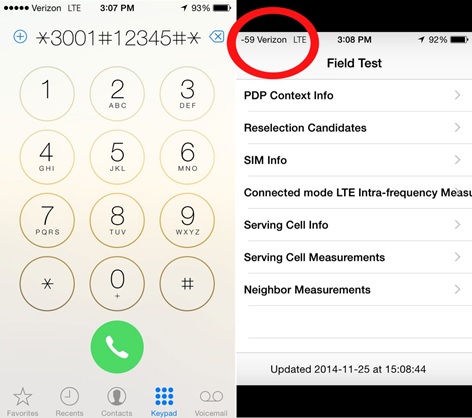
ពិនិត្យទីតាំងសេវាកម្ម
នេះគឺជាទិដ្ឋភាពសំខាន់មួយទៀតដែលអ្នកត្រូវអនុវត្តតាម ដើម្បីប្រាកដថា Pokémon Go GPS រកមិនឃើញកំហុសត្រូវបានរកឃើញ និងដោះស្រាយ។ សេវាកម្មទីតាំងត្រូវតែត្រូវបានបើកជានិច្ច ទោះបីជាអ្នកកំពុងក្លែងបន្លំ ដើម្បីទទួលបានលទ្ធផលល្អបំផុតពេលកំពុងលេងហ្គេមក៏ដោយ។
ចូលទៅកាន់ការកំណត់ > ឯកជនភាព > សេវាកម្មទីតាំង > បិទបើក ដើម្បីកម្ចាត់កំហុសនេះ។
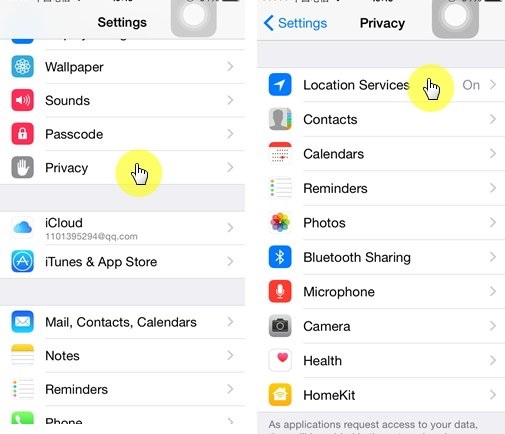
កំណត់ការកំណត់បណ្តាញឡើងវិញ
ពេលខ្លះសារកំណត់រចនាសម្ព័ន្ធដែលត្រូវបានទទួលមិនត្រូវបានកំណត់រចនាសម្ព័ន្ធត្រឹមត្រូវដែលជាលទ្ធផល GPS មិនបានរកឃើញបញ្ហាចំនួន 11 ។ ដើម្បីកំណត់ការកំណត់ទាំងនេះឡើងវិញ អ្នកត្រូវចូលទៅកាន់ការកំណត់ > ទូទៅ > កំណត់ឡើងវិញ > កំណត់ការកំណត់បណ្តាញឡើងវិញ ដើម្បីដោះស្រាយបញ្ហានេះទាំងស្រុង។
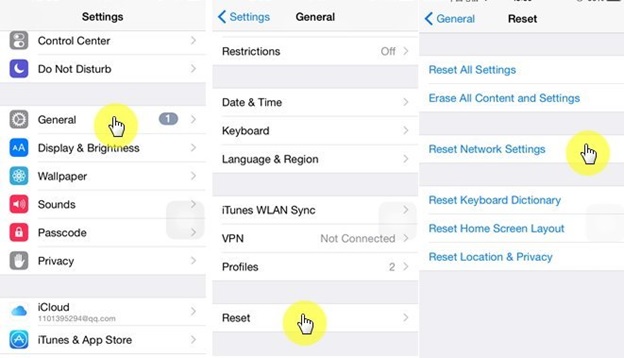
ផ្នែកទី 2: ការកំណត់លម្អិតនៅលើឧបករណ៍ Android ដើម្បីជួសជុលសញ្ញា GPS រកមិនឃើញ
អ្នកលេងហ្គេមភាគច្រើនប្រើឧបករណ៍ Android ហើយប្រឈមមុខនឹងកំហុស GPS ដែលរកមិនឃើញ Pokémon Go 11 ។ នេះប្រាកដជាស្ថានភាពមិនល្អ ដូច្នេះហើយវាជាអ្វីដែលរារាំងបទពិសោធន៍នៃការលេងហ្គេម។ ដើម្បីប្រាកដថាបញ្ហាត្រូវបានដោះស្រាយ អ្នកត្រូវពិនិត្យមើលការកំណត់ GPS នៅលើឧបករណ៍ Android របស់អ្នកផងដែរ។
កម្មវិធីទីតាំង Mock
ខ្ញុំ ដើម្បីដោះស្រាយ Pokémon Go GPS រកមិនឃើញ 11 អ្នកត្រូវប្រាកដថាកម្មវិធីទីតាំងក្លែងក្លាយត្រូវបានដំឡើងនៅលើឧបករណ៍ Android របស់អ្នក។ បើកជម្រើសអ្នកអភិវឌ្ឍន៍ដោយចូលទៅកាន់ការកំណត់> អំពីទូរស័ព្ទ> ប៉ះលេខបង្កើត 7 ដង។
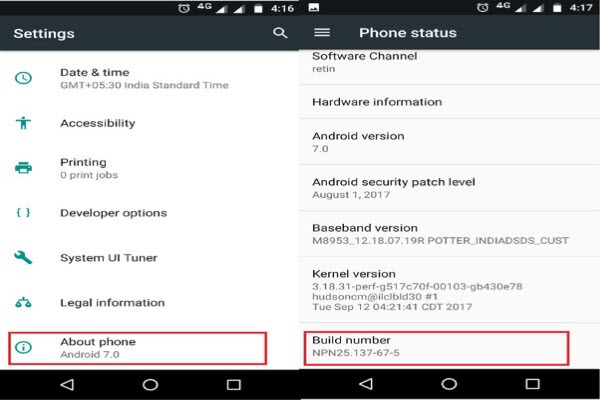
ii. ជ្រើសរើសកម្មវិធីទីតាំងក្លែងក្លាយដែលត្រូវបានដំឡើងរួចហើយ។
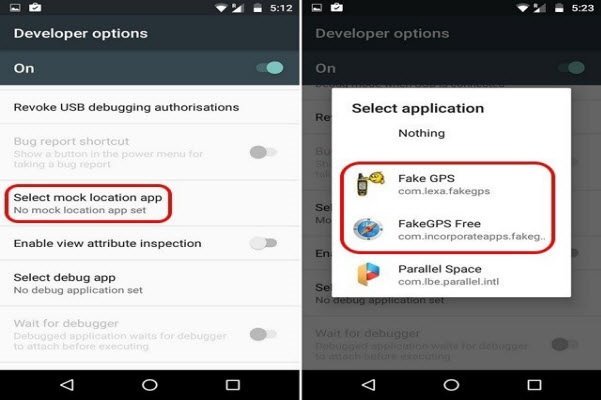
iii. បញ្ឆោតទីតាំងតាមដែលអ្នកចង់ដោះស្រាយកំហុស Pokémon GPS ដែលរកមិនឃើញ។
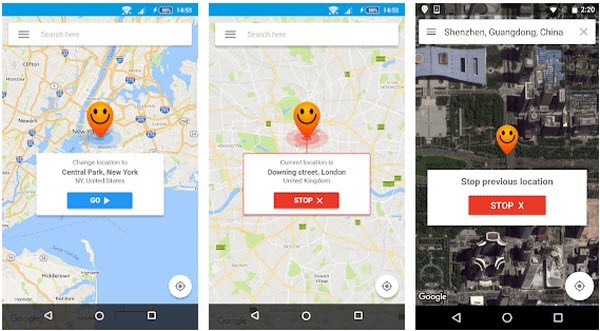
ទីតាំងក្លែងក្លាយជាមួយនឹងកម្មវិធីផ្អែកលើ Joystick
នេះគឺជាវិធីសាស្រ្តដ៏សំខាន់ និងងាយស្រួលមួយផ្សេងទៀត ដើម្បីប្រាកដថាគ្មានបញ្ហា GPS Pokémon Go ត្រូវបានដោះស្រាយដោយភាពងាយស្រួល និងឥតខ្ចោះ។ គ្រាន់តែទាញយកកម្មវិធីណាមួយដែលអ្នកត្រូវចូលទៅកាន់ Play Store ព្រោះកម្មវិធីភាគច្រើនមិនគិតថ្លៃ។
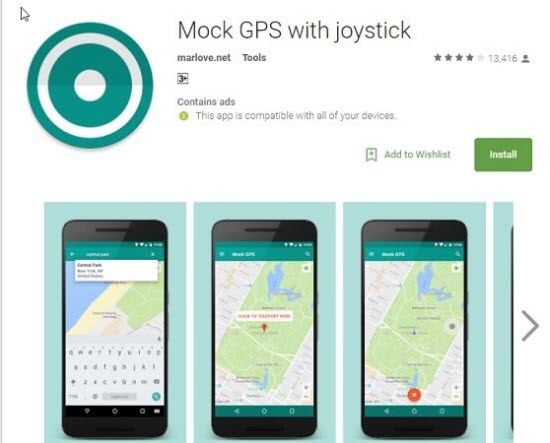
ការបើកទីតាំង
ទាញតំបន់ជូនដំណឹងចុះក្រោម ហើយចុចលើរូបតំណាងទីតាំង ដើម្បីប្រាកដថាវាត្រូវបានបើក។ នៅពេលដែលទីតាំងត្រូវបានបង្វែរ កំហុសដែលកំពុងពិភាក្សានឹងត្រូវបានដោះស្រាយដោយស្វ័យប្រវត្តិ។
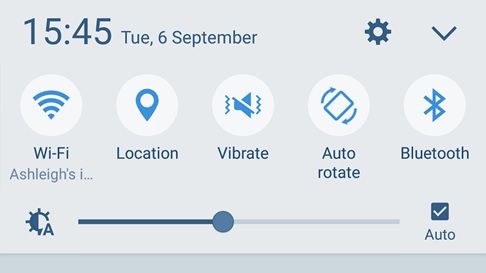
បិទការស្វែងរកឧបករណ៍របស់ខ្ញុំ
ដើម្បីធ្វើបែបនេះដោយគ្រាន់តែដើរតាមផ្លូវ Settings > Advanced Settings > Security > Device Administrators > Disable Find My Device > Deactivate this Device administrator។
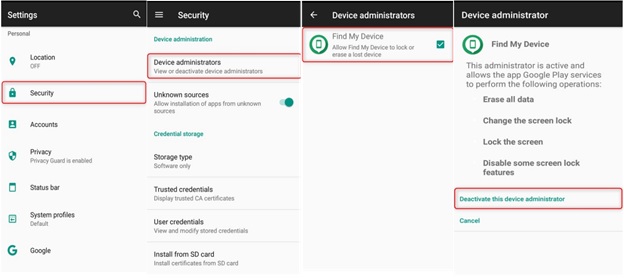
ផ្នែកទី 3: ឧបករណ៍ផ្លាស់ប្តូរ GPS សុវត្ថិភាពបំផុតដែលអ្នកមិនគួរខកខាន
Dr. Fone Virtual Location គឺជាឧបករណ៍ដ៏ល្អបំផុត និងទំនើបបំផុតដែលអ្នកត្រូវតែប្រើដើម្បីកម្ចាត់សញ្ញា GPS រកមិនឃើញ Pokémon Go កំហុស iPhone ។ កម្មវិធីនេះបានល្អបំផុត និងកម្រិតខ្ពស់បំផុតនៅលើអ៊ីនធឺណិត។ ក្រុមដែលស្ថិតនៅផ្នែកខាងក្រោយនៃកម្មវិធីគឺមានវិជ្ជាជីវៈខ្ពស់។ នៅពេលដែលកម្មវិធីត្រូវបានទិញ ការអាប់ដេតគឺមិនគិតថ្លៃសម្រាប់ជីវិតដែលបន្ថែមតម្លៃដល់មុខងារទាំងមូល។ ជាមួយនឹងស្ពូហ្វ័រនេះ វាមានភាពងាយស្រួលសម្រាប់អ្នកប្រើប្រាស់ក្នុងការលេង Pokémon Go ទាំងអស់ដោយភាពងាយស្រួល និងល្អឥតខ្ចោះ។
របៀបប្រើ Dr. Fone Virtual Location
ជំហានទី 1: ទាញយកនិងដំឡើង
ទាញយក ដំឡើងកម្មវិធី ដើម្បីចាប់ផ្តើមដំណើរការ។

ជំហានទី 2៖ ធ្វើឱ្យទីតាំងនិម្មិតសកម្ម
ភ្ជាប់ iPhone ជាមួយប្រព័ន្ធ ហើយចុចលើរូបតំណាងចាប់ផ្តើម ដើម្បីបើកទីតាំងនិម្មិត។

ជំហានទី 3: ទទួលបានទីតាំងដែលបានរកឃើញ
មានចំណុចកណ្តាលនៅលើប៊ូតុង ចុចវាដើម្បីឱ្យកម្មវិធីដឹងពីទីតាំងរបស់អ្នក។

ជំហានទី 4: ផ្លាស់ប្តូរទីតាំងរបស់អ្នក។
រូបតំណាងទីបីនៅជ្រុងខាងស្តាំខាងលើគឺត្រូវចុចដើម្បីប្រាកដថាទីតាំងត្រូវបានផ្លាស់ប្តូរ។ វាត្រូវបានធ្វើដោយវាយទីតាំងនៅលើរបារដែលបង្ហាញ។

ជំហានទី 5: ផ្លាស់ទីទៅទីតាំង
ចុចប៊ូតុងផ្លាស់ទីនៅទីនេះដើម្បីផ្លាស់ទីទៅទីតាំង teleported ដែលត្រូវបានជ្រើសរើសក្នុងជំហានទី 4 ។

ជំហានទី 6: បញ្ចប់ដំណើរការ
iDevice របស់អ្នកនឹងបង្ហាញទីតាំងដូចគ្នាដែលត្រូវបានជ្រើសរើសដោយជំនួយពីកម្មវិធី។ នេះបញ្ចប់ដំណើរការពេញលេញ។

សេចក្តីសន្និដ្ឋាន
ទោះបីជាមានដំណើរការជាច្រើនដែលអាចត្រូវបានអនុវត្តដើម្បីដោះស្រាយ Pokémon Go សញ្ញា GPS រកមិនឃើញ 11 iPhone Dr. Fone គឺជាមធ្យោបាយតែមួយគត់ដែលល្អបំផុត។ កម្មវិធីនេះទទួលបានការកោតសរសើរយ៉ាងខ្លាំងពីអ្នកប្រើប្រាស់ ហើយនេះគឺដោយសារតែវាងាយស្រួលប្រើ ដូច្នេះវាអនុញ្ញាតឱ្យអ្នកប្រើប្រាស់យកឈ្នះលើកំហុស 11 និង 12 សម្រាប់ Pokémon Go ។ ជាមួយនឹងកម្មវិធីនេះ វាងាយស្រួលសម្រាប់អ្នកប្រើប្រាស់ក្នុងការក្លែងបន្លំទីតាំង។ ចំណុចប្រទាក់ក៏ដូចជាមុខងាររបស់កម្មវិធីគឺជាស្ថានភាពនៃសិល្បៈ។ វាក៏មានន័យថា អ្នកមិនចាំបាច់មានចំណេះដឹងផ្នែក IT ជាមុនដើម្បីដំណើរការកម្មវិធីនេះទេ។ ការប្រើប្រាស់កម្មវិធីនេះមានន័យថាអ្នកនឹងអាចលេងហ្គេមដែលមានមូលដ្ឋានលើ AR ទាំងអស់ដោយមិនមានការរំខាន និងបញ្ហាណាមួយឡើយ។
ទីតាំងនិម្មិត
- GPS ក្លែងក្លាយនៅលើប្រព័ន្ធផ្សព្វផ្សាយសង្គម
- ទីតាំង Whatsapp ក្លែងក្លាយ
- mSpy GPS ក្លែងក្លាយ
- ផ្លាស់ប្តូរទីតាំងអាជីវកម្ម Instagram
- កំណត់ទីតាំងការងារដែលពេញចិត្តនៅលើ LinkedIn
- GPS Grindr ក្លែងក្លាយ
- ក្លែងក្លាយ Tinder GPS
- Snapchat GPS ក្លែងក្លាយ
- ផ្លាស់ប្តូរតំបន់/ប្រទេស Instagram
- ទីតាំងក្លែងក្លាយ is on Facebook
- ផ្លាស់ប្តូរទីតាំងនៅលើហ៊ីង
- ផ្លាស់ប្តូរ/បន្ថែមតម្រងទីតាំងនៅលើ Snapchat
- GPS ក្លែងក្លាយនៅលើហ្គេម
- Flg Pokemon go
- Pokemon go យ៉យស្ទីកនៅលើប្រព័ន្ធប្រតិបត្តិការ Android គ្មាន root
- ញាស់ពងនៅក្នុង Pokemon Go ដោយមិនចាំបាច់ដើរ
- GPS ក្លែងក្លាយនៅលើ Pokemon Go
- ការក្លែងបន្លំ Pokemon ទៅនៅលើប្រព័ន្ធប្រតិបត្តិការ Android
- កម្មវិធី Harry Potter
- GPS ក្លែងក្លាយនៅលើ Android
- GPS ក្លែងក្លាយនៅលើ Android
- GPS ក្លែងក្លាយនៅលើប្រព័ន្ធប្រតិបត្តិការ Android ដោយមិនចាំបាច់ Root
- ការផ្លាស់ប្តូរទីតាំង Google
- បញ្ឆោត Android GPS ដោយមិនចាំបាច់ Jailbreak
- ផ្លាស់ប្តូរទីតាំងឧបករណ៍ iOS




អាលីស MJ
កម្មវិធីនិពន្ធបុគ្គលិក